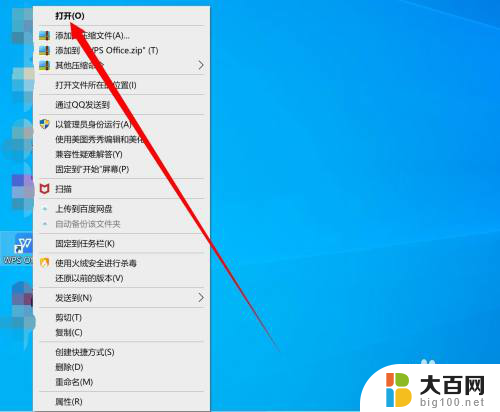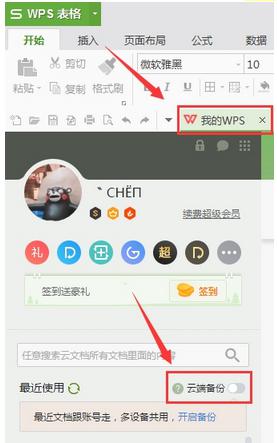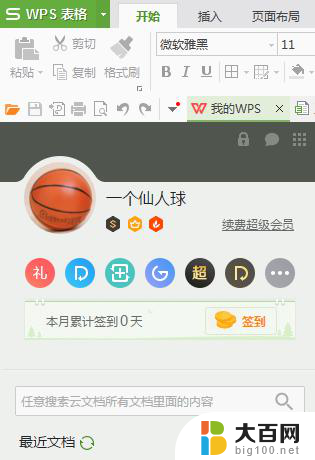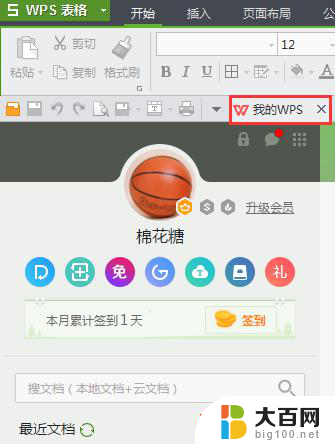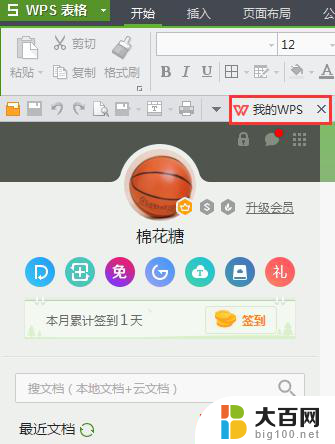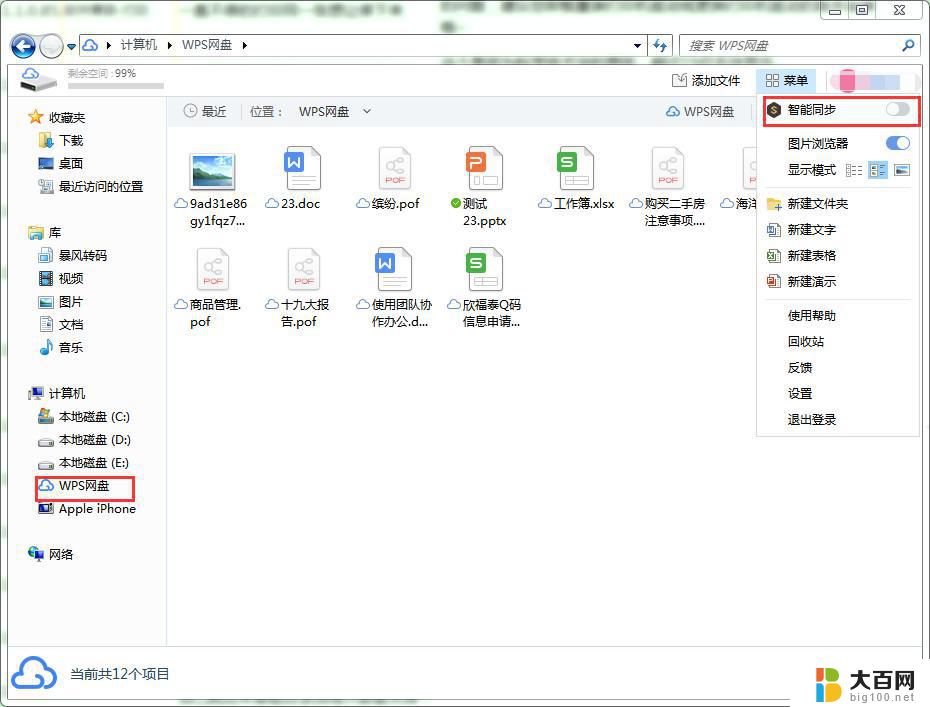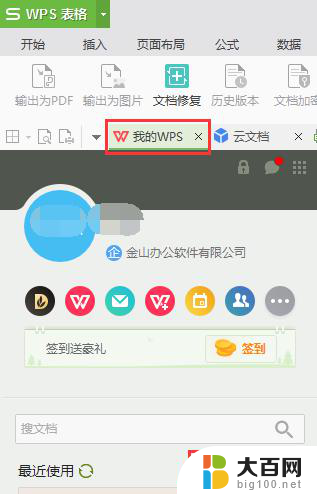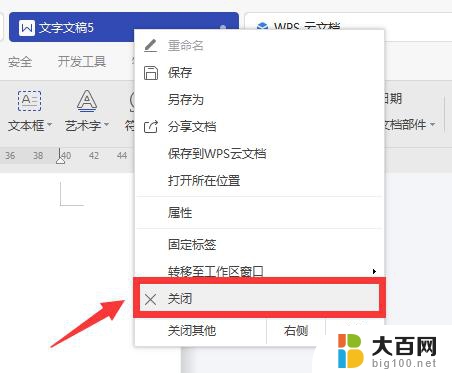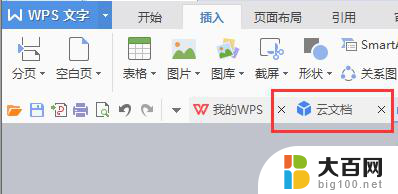wps如何关闭云文档 WPS文档云同步关闭方法
更新时间:2024-05-02 17:48:12作者:yang
WPS Office是一款功能强大的办公软件,其中的WPS云文档功能能够帮助用户实现多设备同步和在线存储,有些用户可能不希望使用这个功能,想要关闭WPS文档云同步。关闭WPS文档云同步很简单,只需要在软件中的设置中找到相关选项,取消勾选即可。通过这样的操作,用户就可以自由选择是否使用WPS文档云同步功能,更好地保护自己的隐私和数据安全。
步骤如下:
1.鼠标右键打开“WPS Office”

2.进入后随便打开一篇文档
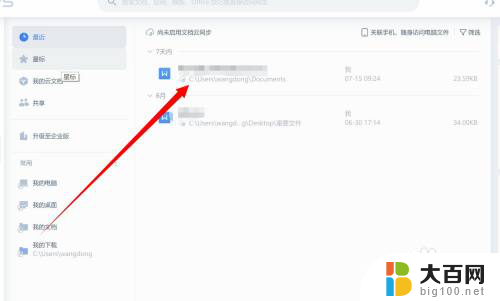
3.点击左上角“文件”
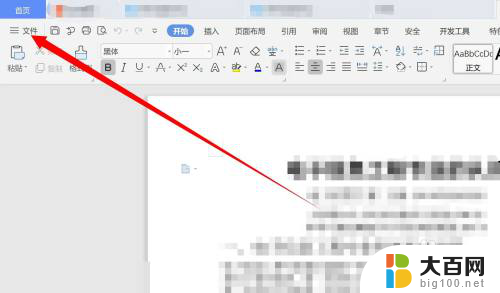
4.进入“备份与恢复”
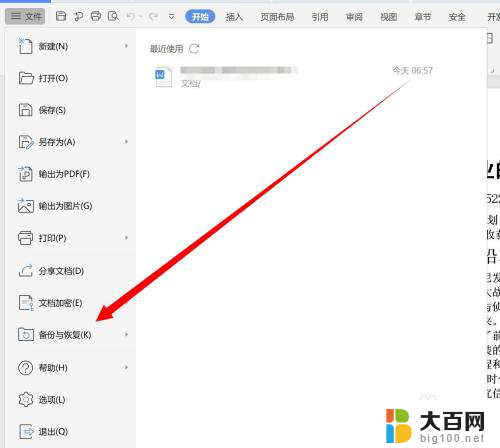
5.点击进入“备份中心”
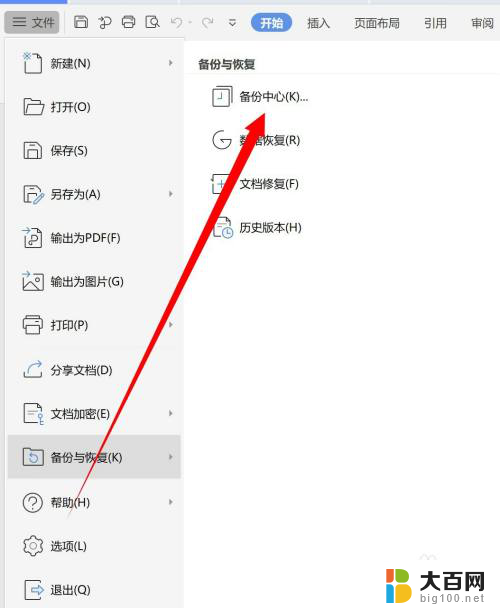
6.进入“设置”,将“文档云同步”选项关闭即可。
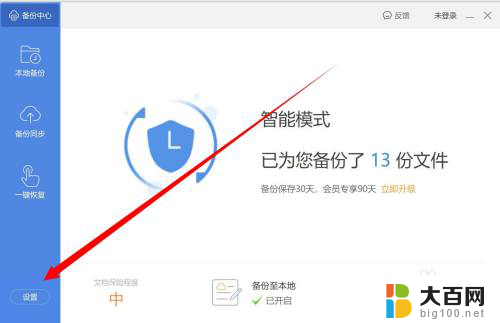
以上就是关闭WPS云文档的全部内容,如果您需要的话,可以按照以上步骤进行操作,希望对大家有所帮助。